
软件介绍:
MyEclipse 全称为 MyEclipse IDE ,是由美国 Genuitec 公司开发的一款基于 Eclipse 平台的商业化集成开发环境(IDE)。 MyEclipse 最初发布于 2003 年,专注于 Java 和 J2EE(Java 2 Platform, Enterprise Edition)开发。它集成了丰富的开发工具和插件,支持 Java、HTML、CSS、JavaScript、JSP、Spring、Hibernate 等多种技术,并提供强大的数据库工具和服务器调试功能。
当前版本主要功能&新增功能:(以下信息来源于网络,仅供参考)
首次发布日期: 2016 年 12 月
- Spring 框架支持: 增强对 Spring Boot 和 Spring MVC 的支持,简化企业级应用开发。
- HTML5 和 JavaScript 开发: 提供现代化前端开发工具,支持 AngularJS 和 jQuery 开发。
- 数据库管理工具: 集成可视化数据库设计与查询工具,支持 MySQL、Oracle 等主流数据库。
- 服务器集成调试: 支持一键部署到 Tomcat、WebLogic 等服务器,并提供实时调试功能。
- Maven 集成优化: 改进 Maven 项目管理,支持快速构建和依赖管理。
- 性能监控工具: 内置性能分析工具,帮助开发者优化代码运行效率。
安装教程:
温馨提示:
- 请确保系统已安装最新版本的 Windows 更新,以避免兼容性问题。
- 安装前建议关闭杀毒软件,以防止误删安装文件。
注意事项:
- 安装 JDK 时请根据系统位数(32 位或 64 位)选择正确版本。
- 激活过程中请保持网络断开,以确保破解补丁正常运行。
开始安装:
1、打开下载的 MyEclipse 软件安装包,鼠标右击压缩包选择【解压到当前文件夹】:

2、等待压缩包解压完成:

3、打开解压的【MyEclipse 2017】文件夹:

4、打开【JDK 安装包】文件夹:
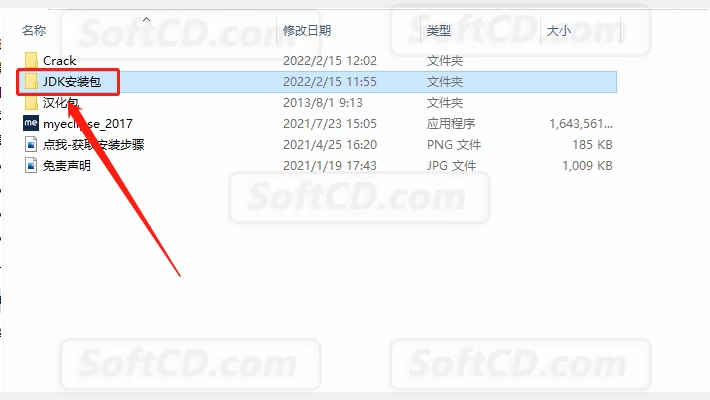
5、如果你的电脑是 32 位操作系统,选择【jdk-8u131 适用 32 位系统】程序,鼠标右击选择【以管理员身份运行】;如果你的电脑是 64 位操作系统,选择【jdk-8u131 适用 64 位系统】程序,鼠标右击选择【以管理员身份运行】:

6、点击【下一步】:

7、点击【下一步】:

8、等待安装进度完成:
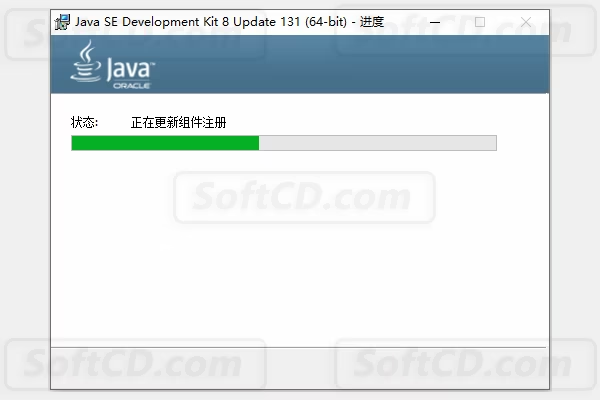
9、继续点击【下一步】:

10、继续等待安装进度完成:

11、点击【关闭】:

12、返回到解压的【MyEclipse 2017】文件夹,鼠标右击【myeclipse_2017】安装程序,选择【以管理员身份运行】:

13、点击【Next】:

14、勾选【I accept the terms…】,然后点击【Next】:
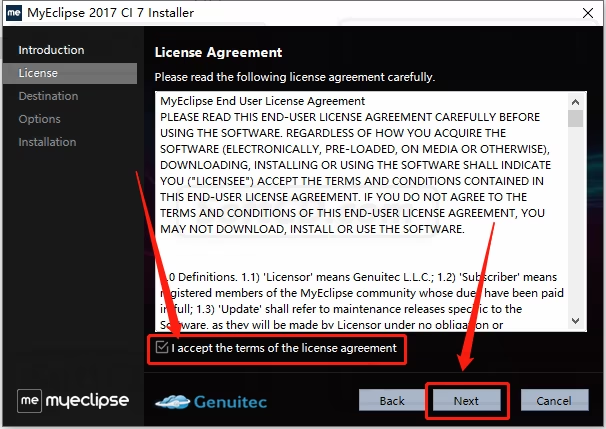
15、软件默认安装路径为系统 C 盘,点击【Change】可设置安装路径:

16、可以在 D 盘或其他磁盘创建一个新的文件夹,选中后点击【确定】:
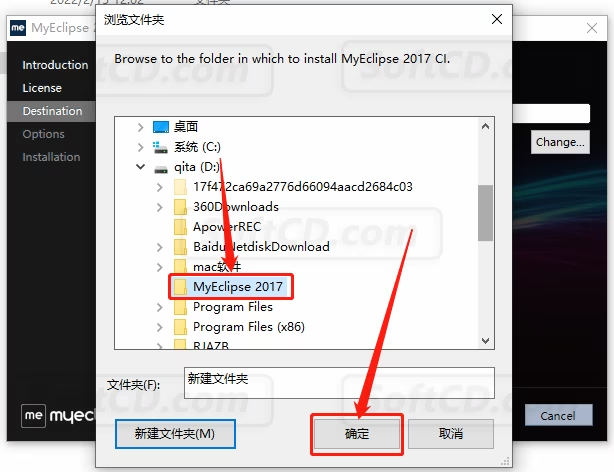
17、设置好安装路径后点击【Next】:

18、如果你的电脑是 32 位操作系统,选择【32 Bit】;如果你的电脑是 64 位操作系统,选择【64 Bit】,然后点击【Next】:
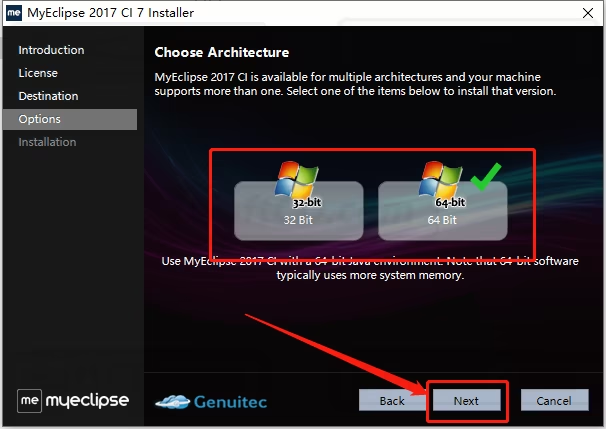
19、软件安装中,请耐心等待安装进度完成:

20、安装进度完成后点击【Finish】:
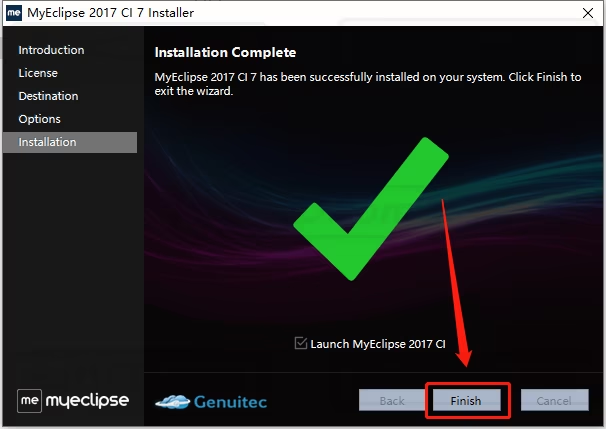
21、点击【Browse】:

22、选中 D 盘中的【MyEclipse 2017 CI】文件夹,然后点击【确定】:

23、勾选【Use this as the…】,然后点击【OK】:

24、点击【Start Trial】:

25、点击【Register Later】:
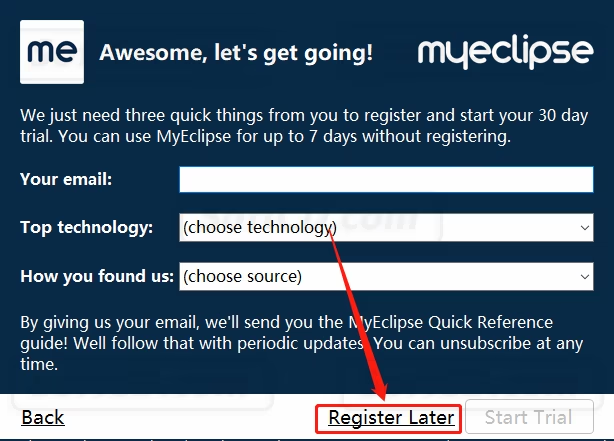
26、在右上角关闭打开的软件,然后点击【OK】:

27、返回到解压的【MyEclipse 2017】文件夹,然后打开【Crack】文件夹:

28、打开【patch】文件夹:

29、全部选中文件夹中的所有文件,鼠标右击选择【复制】:

30、找到并打开安装文件夹(参考第 15、16 步骤):

31、打开【plugins】文件夹:

32、在打开的【plugins】文件夹空白处,鼠标右击【粘贴】刚才复制的文件:

33、点击【替换目标中的文件】:
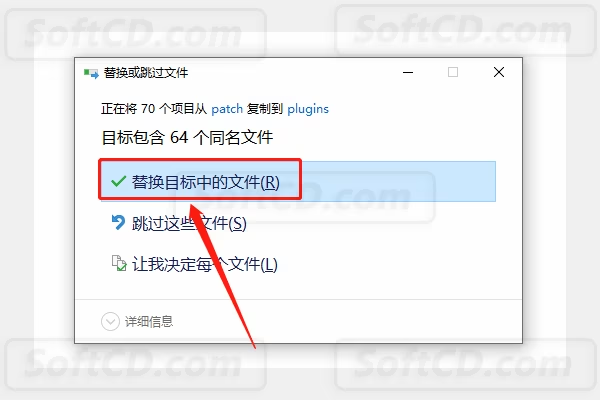
34、继续返回到解压的【MyEclipse 2017】文件夹,然后打开【Crack】文件夹:

35、打开【cracker2017.jar】文件:


36、在 Usercode 处输入【crism2017】,然后点击两次【Systemld】:
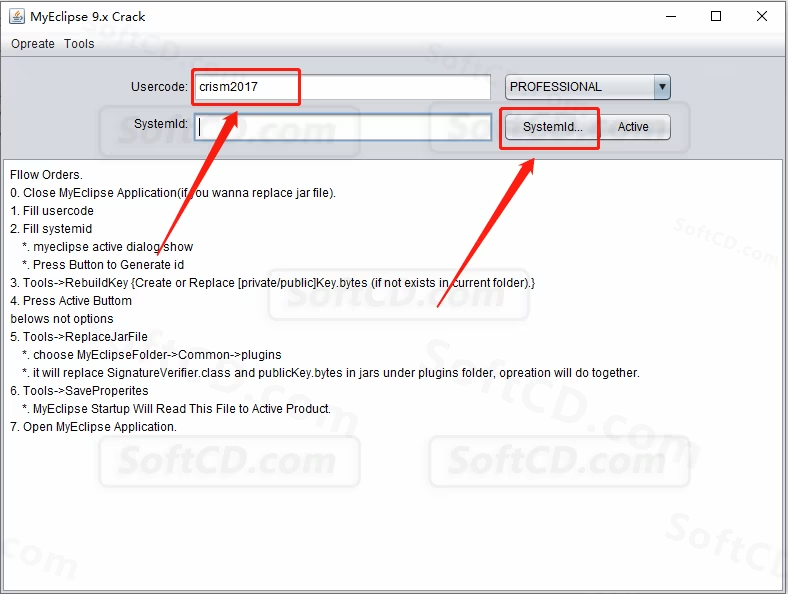
37、点击【Active】:

38、底部显示注册信息(每台计算机的注册信息不同),说明软件成功激活:

39、点击【Tools】,然后点击【1.SaveProperities】:

40、继续返回到解压的【MyEclipse 2017】文件夹,然后打开【汉化包】文件夹:

41、复制【汉化包】文件夹中的两个文件夹:

42、找到并打开安装路径文件夹(参考第 15、16 步骤):

43、在打开的安装路径文件夹中,粘贴刚才复制的两个文件夹:
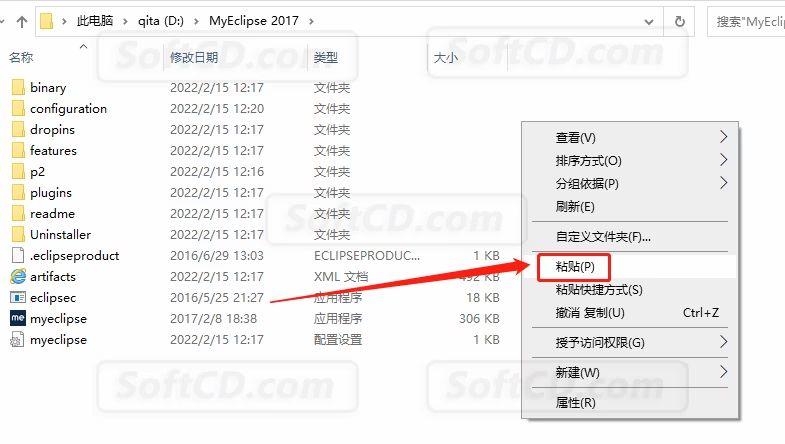
44、在桌面左下角的开始菜单中找到并打开【MyEclipse 2017 CI】软件:

45、安装完成,软件打开界面如下(已是激活版,可无期限使用):

常见问题:
1、MyEclipse 启动时提示 JDK 未找到怎么办?
- 请确保已正确安装 JDK,并检查环境变量是否配置正确,路径应指向
C:/Program Files/Java/jdk1.8.0_131(具体版本可能不同)。
2、激活后软件仍提示试用版怎么办?
- 请检查是否正确替换了【plugins】文件夹中的文件,并确保在激活时网络已断开。若仍失败,可重新运行【cracker2017.jar】并重复激活步骤。
3、汉化包安装后界面仍为英文怎么办?
- 请确认汉化包文件夹已正确粘贴到安装目录,并重启软件。若无效,可尝试重新下载汉化包。
由于时效性,部分软件安装失败/无法使用等请在评论区留言或点此求助以便我们及时更新版本。
软件整理/服务器维护不易,若您成功安装,可将本站分享给更多小伙伴支持本站哦~
 Windows
Windows![[Win]MyEclipse 2019 for Win32bit&64bit位软件中文版免费下载附详细安装教程](https://assets.softcd.com/wp-content/cache/2024/05/28273_001.avif)

![[Win]MyEclipse 2018 for Win32bit&64bit位软件中文版免费下载附详细安装教程](https://assets.softcd.com/wp-content/cache/2024/05/28222_001.avif)

评论0